Διαφήμιση
 Είχατε ποτέ την επιθυμία να βρείτε νέους και καινοτόμους τρόπους για να κάνετε κάτι που συνήθως είναι αρκετά απλό; Την άλλη μέρα επρόκειτο να αποθηκεύσω ένα έγγραφο του Word και ξέχασα ότι δεν είχα δημιουργήσει το φάκελο στον οποίο ήθελα να το αποθηκεύσω ακόμα. "Κανένα πρόβλημα, "Σκέφτηκα τον εαυτό μου,"Θα κάνω δεξί κλικ και θα δημιουργήσω έναν νέο φάκελο ακριβώς μέσα στο παράθυρο διαλόγου αποθήκευσης ως. Ανετα!"
Είχατε ποτέ την επιθυμία να βρείτε νέους και καινοτόμους τρόπους για να κάνετε κάτι που συνήθως είναι αρκετά απλό; Την άλλη μέρα επρόκειτο να αποθηκεύσω ένα έγγραφο του Word και ξέχασα ότι δεν είχα δημιουργήσει το φάκελο στον οποίο ήθελα να το αποθηκεύσω ακόμα. "Κανένα πρόβλημα, "Σκέφτηκα τον εαυτό μου,"Θα κάνω δεξί κλικ και θα δημιουργήσω έναν νέο φάκελο ακριβώς μέσα στο παράθυρο διαλόγου αποθήκευσης ως. Ανετα!"
Αλλά τότε, πότε ξεκίνησε αυτό το χαρακτηριστικό; Ειλικρινά δεν θυμάμαι. Είμαι βέβαιος ότι κάποιοι από εσάς εκεί έξω γνωρίζετε (υπάρχουν άνθρωποι που γνωρίζουν την απάντηση σε σχεδόν κάθε τρελό ασήμαντο ερώτηση), αλλά σοβαρά πότε έγινε τόσο εύκολο να δημιουργήσετε έναν νέο φάκελο οπουδήποτε και παντού ακριβώς στο πετώ? Έτσι, αποφάσισα να δοκιμάσω τον εαυτό μου. Πόσοι τρόποι υπάρχουν για τη δημιουργία ενός νέου φακέλου σε υπολογιστή με Windows; Συγκεκριμένα, τα Windows 7 στην περίπτωσή μου.
Ως άσκηση για να δοκιμάσω τα όριά μου, αποφάσισα να προκαλέσω τον εαυτό μου. Θα μπορούσα να δω αν μπορούσα να βρω 10 τρόπους για να δημιουργήσω έναν νέο φάκελο ή κατάλογο στα Windows. Από την κορυφή του μυαλού μου, μπορούσα να σκεφτώ μόνο 3 ή 4. Αλλά θα μπορούσα να βρω περισσότερα;
Πόσους τρόπους μπορείτε να δημιουργήσετε ένα φάκελο;
Η έναρξη αυτής της λίστας ήταν φυσικά εξαιρετικά απλή. Αυτό νωρίς στο παιχνίδι, αισθάνομαι αρκετά σίγουρος. Ακριβώς έξω από την πύλη υπάρχουν πολλοί τρόποι που όλοι και η μητέρα τους γνωρίζουν για τη δημιουργία ενός νέου φακέλου.
Πρώτα απ 'όλα, υπάρχει φυσικά το δεξί κλικ -> Νέος επιλογή. Αυτός είναι ο πιο συνηθισμένος τρόπος με τον οποίο οι άνθρωποι δημιουργούν νέους φακέλους όταν προσπαθούν να οργανώσουν αρχεία σε άλλους φακέλους. Συνήθως είναι η προσέγγιση που χρησιμοποιείται στην Εξερεύνηση των Windows από άτομα που δεν έχουν μάθει ακόμη τις συντομεύσεις που είναι διαθέσιμες για την εκτέλεση της ίδιας εργασίας με πολύ λιγότερα κλικ.
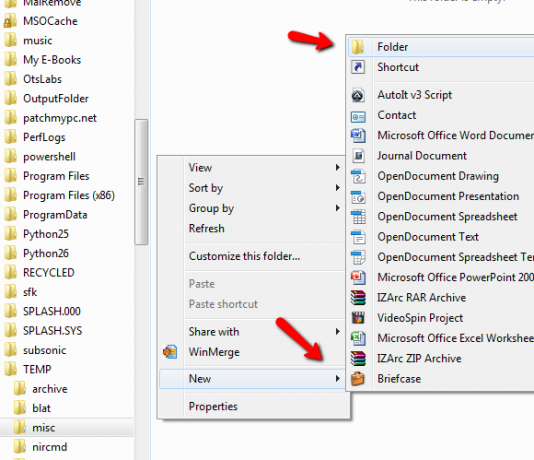
Γιατί κάντε δεξί κλικ, όταν στα Windows 7 μπορείτε απλώς να πάτε ακριβώς στο επάνω μέρος του παραθύρου της Εξερεύνησης των Windows και απλά να κάνετε κλικ στο "Νέος φάκελοςΚουμπί. Αυτό ήταν εύκολο.
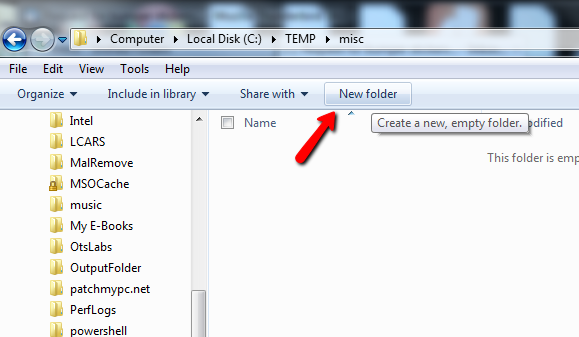
Περιμένετε - γίνεται ακόμα πιο εύκολο. Ο τρίτος τρόπος για τη δημιουργία ενός φακέλου είναι πιθανώς η πιο γρήγορη τεχνική ακόμα. Είναι ένας ακόμη τρόπος για να δημιουργήσετε ένα φάκελο μέσα από την Εξερεύνηση των Windows - το slick Cntrl-Shift-Ν συντομότερος τρόπος.
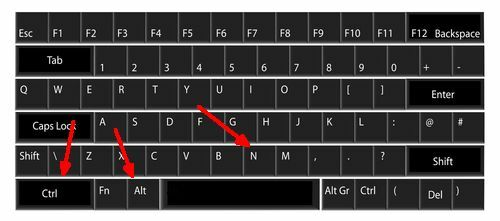
Εάν δεν το έχετε δοκιμάσει ποτέ, κάντε το. Με αυτά τα τρία πλήκτρα, εμφανίζεται ένας νέος φάκελος και το όνομα είναι ήδη σε λειτουργία επεξεργασίας.
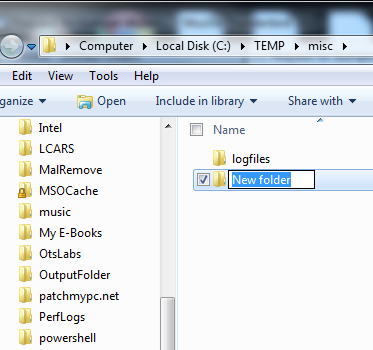
Απλώς πληκτρολογήστε το νέο όνομα και τελειώσατε. Μόλις ανακαλύψετε το Cntrl-Shift-N, δεν θα κοιτάξετε ποτέ πίσω.
Αυτό είναι, σωστά; Έχω περίπου 500 λέξεις τώρα και έχω καλύψει σχεδόν το θέμα της δημιουργίας νέων φακέλων στο σύνολό του, οπότε δεν θα έπρεπε απλώς να εγκαταλείψω την ανόητη πρόκλησή μου και να το αποκαλύψω; Εννοώ, σοβαρά, 10 τρόπους για να δημιουργήσετε ένα φάκελο; Ποιον κοροιδευω?
Περισσότεροι τρόποι δημιουργίας νέου φακέλου στα Windows
Δεν το κόβω τόσο εύκολα. Προχωρήστε, τοποθετήστε τα στοιχήματά σας εναντίον μου, μπορώ να το πάρω. Μάλλον μερικοί από εσάς γελούσατε ήδη επειδή ξέχασα τα πάντα για το παλιό γραμμή εντολών windows Η γραμμή εντολών των Windows: Απλούστερη και πιο χρήσιμη από ό, τι νομίζετεΟι εντολές δεν παρέμειναν πάντα οι ίδιες, στην πραγματικότητα ορισμένες έχουν απορριφθεί, ενώ άλλες νέες εντολές ήρθαν, ακόμη και με τα Windows 7 στην πραγματικότητα. Λοιπόν, γιατί κάποιος θέλει να ασχοληθεί με το κλικ στην αρχή ... Διαβάστε περισσότερα που μου αρέσει να γράφω τόσο πολύ, σωστά;
Η γραμμή εντολών είναι μια εξαιρετική προσέγγιση που πρέπει να ακολουθήσετε όταν κάνετε πράγματα όπως καταγραφή εξόδου από ένα Windows script που έχετε γράψει ή ίσως κάνετε ping σε μια συσκευή δικτύου και θέλετε να καταγράψετε τα αποτελέσματα στο αρχείο. Λοιπόν, εάν εργάζεστε ήδη στο παράθυρο εντολών, το τελευταίο πράγμα που θέλετε να κάνετε είναι να ανοίξετε ένα νέο παράθυρο του Explorer για να δημιουργήσετε έναν κατάλογο αρχείου καταγραφής.
Γι 'αυτό έχετε την καλή παλιά εντολή "mkdir" ακριβώς στα χέρια σας.
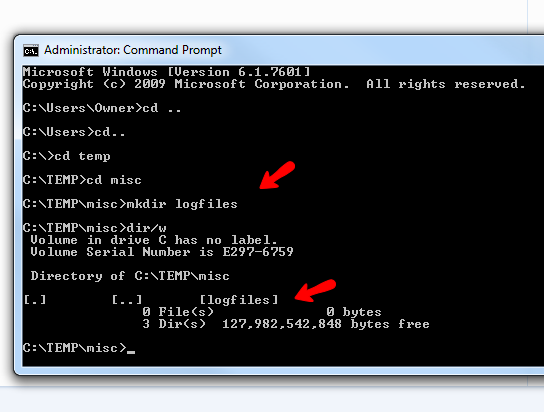
Η εντολή "mkdir" θα δημιουργήσει έναν νέο φάκελο στην τρέχουσα θέση του καταλόγου σας. Εάν θέλετε να δημιουργήσετε έναν κατάλογο αλλού, απλώς πληκτρολογήστε ολόκληρη τη διαδρομή. Είναι γρήγορο και εύκολο και απαιτεί μηδενικά κλικ στο ποντίκι.
Η πέμπτη προσέγγιση για τη δημιουργία ενός φακέλου είναι αυτή που ανέφερα στην εισαγωγή - απλώς το κάνετε εν κινήσει όταν αποθηκεύετε αρχεία. Αυτό ήταν ένα θαυμάσιο χαρακτηριστικό όταν έγινε διαθέσιμο και το χρησιμοποιώ συνεχώς γιατί σχεδόν πάντα ξεχνώ να δημιουργώ φακέλους πριν πάω να αποθηκεύσω ένα αρχείο.
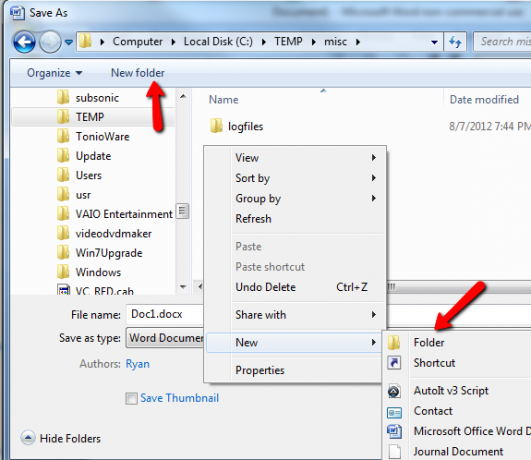
Δεν είναι μόνο τα προϊόντα του Office που σας επιτρέπουν να το κάνετε αυτό, υπάρχουν πολλές εφαρμογές σήμερα που θα δημιουργήσουν καταλόγους στον υπολογιστή σας από το εσωτερικό της εφαρμογής. Κοιτάξτε για παράδειγμα το Mozilla Thunderbird. Μπορείτε να ρυθμίσετε μια τοποθεσία στον υπολογιστή σας όπου θα αποθηκεύονται οι Τοπικοί φάκελοι μέσα από το μενού ρυθμίσεων.
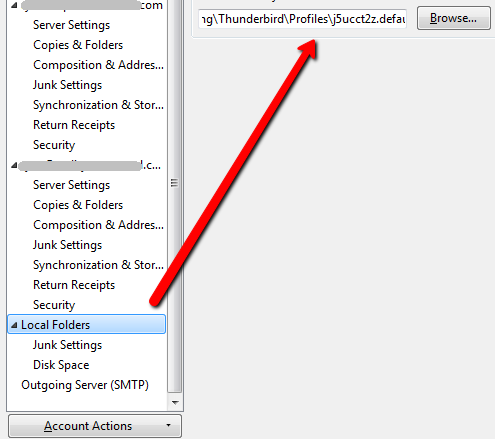
Τώρα, όποτε δημιουργείτε έναν νέο τοπικό φάκελο από το εσωτερικό του Thunderbird, δημιουργεί πραγματικά αυτόν τον φάκελο στον τοπικό σκληρό σας δίσκο και θα αποθηκεύει όλα όσα σύρετε σε αυτόν τον φάκελο τοπικά.

Είναι ένας πολύ βολικός τρόπος δημιουργίας αντιγράφων ασφαλείας σημαντικών email και εγγράφων σε τοπικό επίπεδο. Είναι επίσης η 6η μέθοδος για τη δημιουργία ενός νέου καταλόγου στα Windows. Δεν νομίζω ότι θα μπορούσα να φτάσω μέχρι εδώ;
Δεν έχω τελειώσει ακόμα.
Δημιουργία φακέλων με δέσμες ενεργειών των Windows
Έτσι, ακόμη και αν γνωρίζετε όλες τις ωραίες συντομεύσεις για τη δημιουργία νέων φακέλων, υπάρχουν πραγματικά τρόποι με τους οποίους το ίδιο πράγμα μπορεί να επιτευχθεί από εσωτερικά προγράμματα που μπορείτε να γράψετε. Δεν είναι ούτε υπερβολικά περίπλοκο - καθιστώντας αυτό ένα δημοφιλές έργο που συμπεριλαμβάνεται σε πολλά σενάρια Windows ή πολλές εργασίες από πολλούς IT. Η δημιουργία ενός φακέλου σε σενάριο σάς επιτρέπει να αυτοματοποιήσετε τη δημιουργία μιας τοποθεσίας για την καταγραφή δεδομένων ή σφαλμάτων με οργανωμένο τρόπο.
Για παράδειγμα, εάν επρόκειτο να το ολοκληρώσω με ένα σενάριο Windows που βασίζεται σε VB, θα έγραφα το ακόλουθο σενάριο:
Επιλεκτική επιλογή
Κατά τη συνέχιση σφάλματος Επόμενο
αμυδρό filesys, νέος φάκελος, newfolderpath
newfolderpath = "c: \ temp \ misc \ logfolder"
σύνολο filesys = CreateObject ("Σενάριο. FileSystemObject ”)
Εάν δεν είναι filesys. FolderExists (newfolderpath) Στη συνέχεια
Ορισμός newfolder = filesys. CreateFolder (newfolderpath)
Λήξη εάνμε createobject ("wscript.shell")
.run "explorer / e," & newfolderpath, 1, Λάθος
τελειώστε μεWScript. Κλείστε
Αυτό που κάνει δημιουργεί αυτόματα έναν νέο φάκελο c: \ temp \ misc \ logfolder \ εάν ο φάκελος δεν υπάρχει ήδη (η λειτουργία FolderExist εκτελεί αυτόν τον έλεγχο). Στη συνέχεια δημιουργεί το φάκελο και τελικά ξεκινά την Εξερεύνηση των Windows χρησιμοποιώντας τη μέθοδο Shell "Run". Μόλις έτρεξα αυτό το σενάριο, άνοιξε το ακόλουθο παράθυρο.
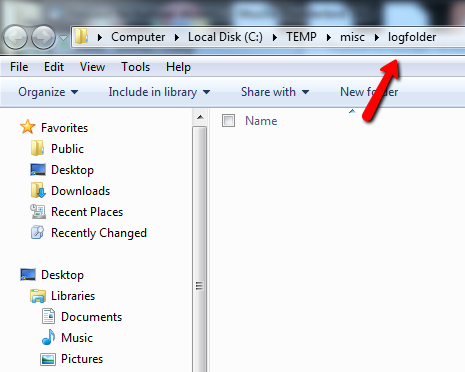
Ο κατάλογος αρχείων καταγραφής δημιουργήθηκε και εμφανίστηκε σε μένα. Αν ήθελα το σενάριό μου να παράγει σφάλματα ή δεδομένα, θα τα έβαζα σε αυτόν τον κατάλογο και όταν ανοίξει αυτό το παράθυρο στο τέλος, όλα είναι ακριβώς εκεί μπροστά σας.
Δημιουργία φακέλων με PHP
Εάν γράφετε εφαρμογές ιστού στην PHP, τότε ίσως γνωρίζετε ήδη την επόμενη τεχνική δημιουργίας φακέλου σε διακομιστή ιστού των Windows. Το μόνο που χρειάζεστε είναι μια μόνο γραμμή κώδικα PHP.
php
mkdir (“./ ftpdocs / newdir”, 0700);
Αυτή η γραμμή - την οποία μπορείτε να χρησιμοποιήσετε οπουδήποτε στον κώδικα PHP της ιστοσελίδας σας, θα λειτουργεί ακριβώς όπως μια εντολή DOS "mkdir" όταν ο χρήστης ανοίγει τη σελίδα του προγράμματος περιήγησης. Θα δημιουργήσει έναν νέο κατάλογο που έχετε ορίσει (ή ίσως περάσει με μια μεταβλητή συμβολοσειράς) και το "0700" είναι απλώς ο τρόπος με τον οποίο η εντολή ορίζει αυτόματα τα δικαιώματα του φακέλου.
Έτρεξα το σενάριο PHP μίας γραμμής στον οικιακό διακομιστή ιστού XAMPP και σίγουρα, όταν είδα το αρχείο PHP με το πρόγραμμα περιήγησής μου, ο διακομιστής web δημιούργησε τον κατάλογο.
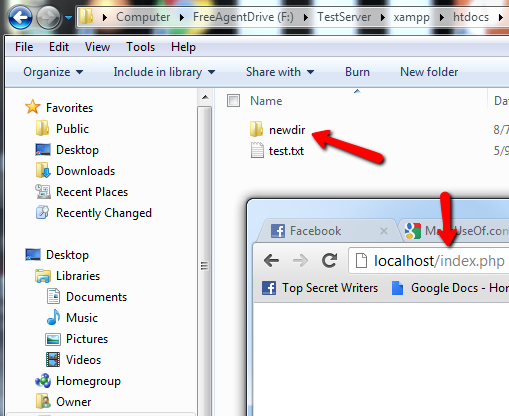
Αυτό σημαίνει 8 τρόπους μέχρι στιγμής που μπορείτε να δημιουργήσετε έναν νέο φάκελο. Υπάρχει πια; Λοιπόν, τι γίνεται με τον αυτοματισμό του Office και το VBA;
Δημιουργία νέου φακέλου με VBA
Έχω γράψει πολλά για το VBA εδώ στο MakeUseOf, οπότε μάλλον το είδατε να έρχεται. Μπορείτε να χρησιμοποιήσετε το ίδιο είδος εντολής σε Word, Excel, Powerpoint ή οποιαδήποτε άλλη εφαρμογή Windows με ένα VBA back-end. Το σενάριο είναι πολύ, πολύ απλό. Απλώς τοποθετήστε το οπουδήποτε στο σενάριό σας. Σε αυτό το παράδειγμα έκανα ένα κουμπί εντολής για να το τρέξω.
Εάν Len (Dir ("c: \ temp \ misc \ outputdata", vbDirectory)) = 0 Τότε
MkDir "c: \ temp \ misc \ outputdata"
Τέλος εαν
Σε αυτό το παράδειγμα, εάν η συνάρτηση Dir δεν βλέπει τον κατάλογο, δεν θα είναι τίποτα, οπότε το μήκος της συμβολοσειράς επιστροφής θα είναι μηδέν, υποδεικνύοντας ότι δεν υπάρχει ήδη κατάλογος. Εάν συμβαίνει αυτό, η επόμενη γραμμή - η εντολή "MkDir" - θα δημιουργήσει αυτόν τον φάκελο.
Η τοποθέτηση αυτού του κουμπιού εντολής σε ένα έγγραφο λέξεων και η εκτέλεση του, αρκετά σίγουρα, δημιουργεί το φάκελο εξόδου δεδομένων.
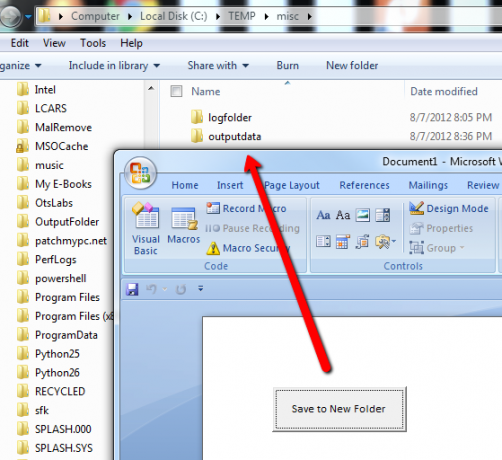
Μπορείτε να εισαγάγετε αυτές τις τρεις γραμμές οπουδήποτε στο σενάριο VBA όπου θέλετε να δημιουργήσετε αυτόματα έναν κατάλογο.
Αρα αυτο ειναι. Το έφτασα στα εννέα. Μπορώ να βρω έναν επιπλέον βαθμό για να φτάσω τόσο μακριά; Θα μπορούσε κάποιος να με βοηθήσει και να σκεφτώ μια δέκατη μέθοδο στην παρακάτω ενότητα σχολίων;
Πιστωτική εικόνα: Εικόνα πληκτρολογίου υπολογιστή μέσω του Shutterstock, Εικονίδιο φακέλου μέσω του Shutterstock
Ο Ryan έχει πτυχίο Ηλεκτρολόγου Μηχανικού. Εργάστηκε 13 χρόνια στη μηχανική αυτοματισμού, 5 χρόνια στον τομέα της πληροφορικής και τώρα είναι Μηχανικός εφαρμογών. Πρώην διευθύνων σύμβουλος του MakeUseOf, μίλησε σε εθνικά συνέδρια για την οπτικοποίηση δεδομένων και έχει εμφανιστεί στην εθνική τηλεόραση και ραδιόφωνο.


